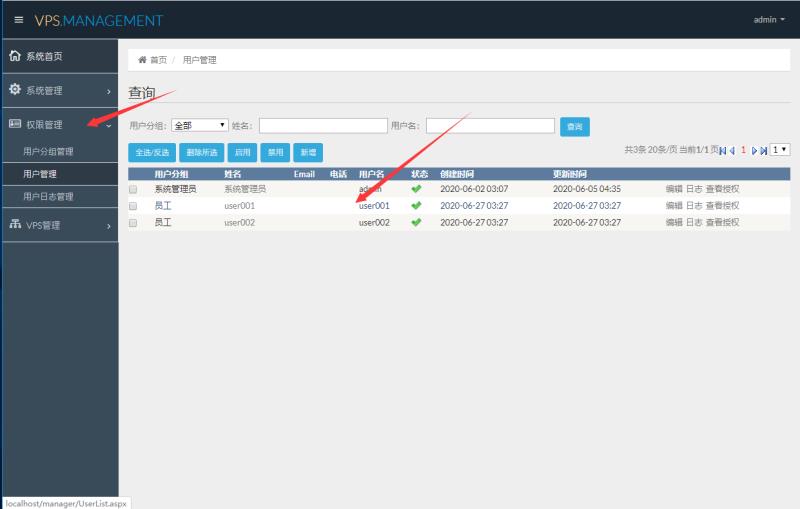昨天,苹果在 WWDC 2020 开发者大会上正式发布了 iOS 14 操作系统,带来主屏幕小组件、App 资源库、来电弹窗、视频画中画、更强的隐私保护等等诸多功能升级。
相信许多爱尝鲜的小伙伴,昨天就迫不及待地使用 iOS 14 Beta 描述文件来为 iPhone 进行了升级。
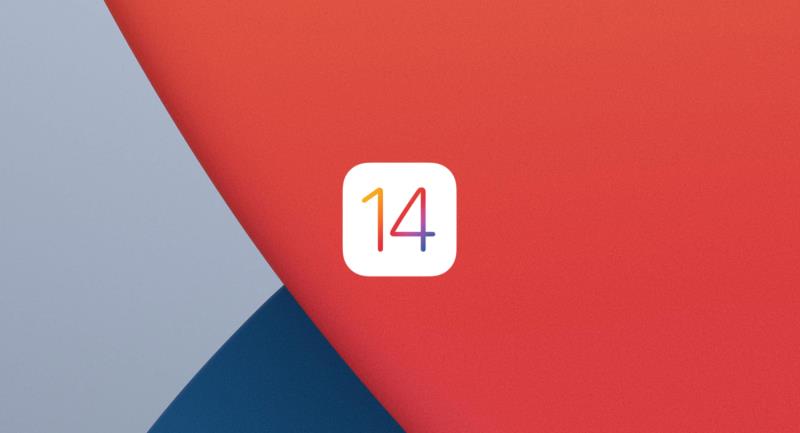
不过考虑到这是第一个测试版本,升级以后难免会遇到一些 Bug 与第三方 App 兼容上的问题。抛开这些问题,其实 iOS 14 首个测试版的使用体验还是值得肯定的。
升级体验&问题汇总
许多人会担心,升级 iOS 14 测试版以后会导致手机流畅度下降。实际体验来看,iOS 14 在流畅度方面表现尚可,顺滑程度与 iOS 13 差不多,不过难免也会出现极少的掉帧情况。
至于耗电和发热情况,小编自己的 iPhone 11 Pro Max 刚更新后,感觉到明显的耗电加快与发热,但使用久了就回归正常。结合目前网友的反馈,iOS 14 首个测试版耗电正常,发热略有严重。不过也有人表示耗电、发热都很严重。
在信号方面,小编个人感觉是变差了,考虑到首个测试版而且这是一台 iPhone,所以小编一开始也没有期待信号会变好。
抛开 Bug、第三方 App 尚未兼容的问题来看,iOS 14 首个测试版的完成度是很高的,尤其是流畅度和稳定性上的表现令人惊讶,比以往 iOS 系统的首个测试版表现明显要好。

毕竟 iOS 14 与上一代 13 系统所支持的机型一样,继续支持 iPhone 6s 及以上机型使用,所以可以期待未来正式版的流畅度会优化的更好。
iOS 14支持机型列表
问题汇总
下面汇总一些网友反馈的 iOS 14 测试版问题:
- 升级后系统占用空间过大,存储空间少的设备谨慎升级;
- 微信问题比较多,比如部分小程序闪退、转发有 Bug、聊天长按没反应、无法撤回、无法转文字等等等……;
- 来电归属只显示中国大陆,不显示详细地区;
- 动态壁纸无法显示:只能显示静态;
- 小组件无法正常加载;
- 系统部分文字尚未汉化;
- 部分第三方 App 闪退,比如百度网盘播放音频时;
以上问题可能受 iPhone 机型影响,不是所有设备都受影响。部分第三方 App 问题需要应用开发者来主动适配。
如果你升级 iOS 14 测试版后还遇到了其他问题,欢迎留言反馈。
升级建议
不建议现在为主力机升级,虽然 iOS 14 首个测试版比以往系统的首个测试版表现都要好,但还是不够稳定,尤其是许多第三方 App 尚未兼容适配,因此主力机建议等正式版或者后面的测试版再升级。
爱尝鲜的小伙伴,可以在科技兽回复数字「14」获取 iOS 14 Beta 版描述文件。为 iPhone 安装后即可收到 iOS 14 测试版更新。

强烈建议升级之前用 iTunes 或助手工具为 iPhone 先进行备份,备份后再升级是最稳妥的方案。
降级教程
升级 iOS 14 测试版后,如果想降级回到 iOS 13,必须通过电脑进行。
需要注意的是,如果你的 iPhone 上有重要资料且升级 iOS 14 前没有备份,请务必先将资料保存下来。因为跨版本降级无法保留用户资料。

用 iPhone 连接电脑,下载助手工具安装,连接手机后点击刷机越狱,一键刷机,选择目前可以刷入的 iOS 13 版本,勾选常规快速刷机,最后点击立即刷机即可。
注意不要选择保留用户资料刷机,小编的 11 Pro Max 试了一下发现会出现无限重启。
最后的话
不吹不黑,iOS 14 测试版表现是不错的,可见苹果在系统优化上的确有下功夫,期待未来的 iOS 14 会变得比 Bug13 更稳定。